WordPress(ワードプレス)では、テーブル(表)のセルに画像を挿入することができます。しかし、ただ挿入しただけだと、セル内に表示される画像は小さいまま。クリックしても拡大表示されません。
ピンチアウトできるスマホではそれほど問題ありませんが、パソコンから見る場合もあることを考えると、できれば画像を大きく表示できるようにしておきたいところ。
ということで今回は、テーブル(表)に挿入した画像をクリックで拡大表示させる方法を紹介します。
手順
セルに画像を挿入し、拡大表示させる手順は以下の通りです。
- 挿入したいセルにカーソルを置く
- [さらに表示]を選択
- [インライン画像]を選択
- 挿入したい画像を選択
- 画像のURLをコピー
- 挿入した画像をクリック
- [リンク]を選択
- コピーしたURLを入力
インライン画像選択
テーブルのセル内には、画像ブロックを追加することができません。そこで、[インライン画像]を利用します。
画像を挿入させたいセルにカーソルを置き、[さらに表示]から[インライン]画像を選択しましょう。
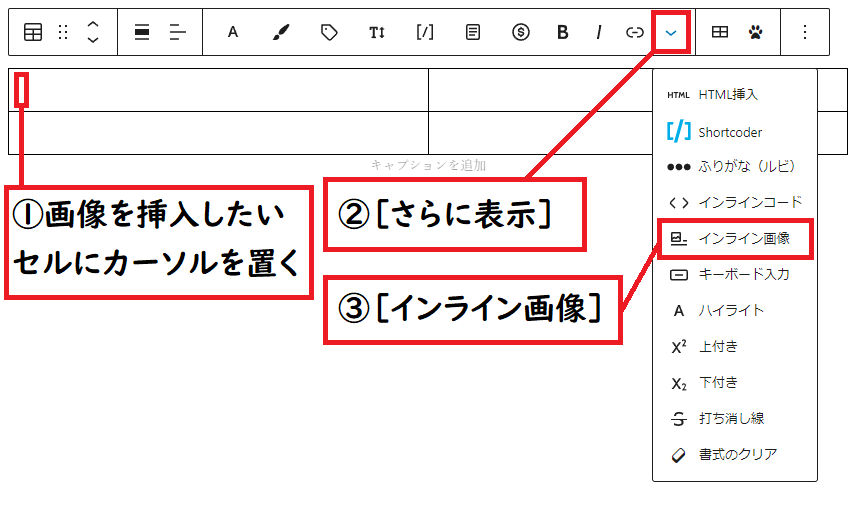
画像URLをコピー
[インライン画像]を選ぶと、画像の選択画面が表示されます。このとき、画像を決定して挿入する前に、選択した画像のURLをコピーしておいてください。
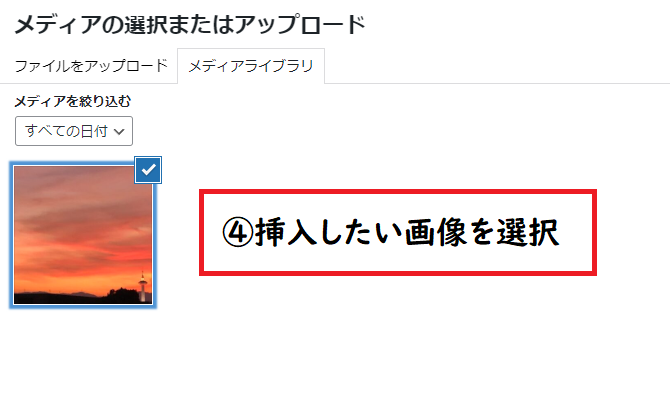
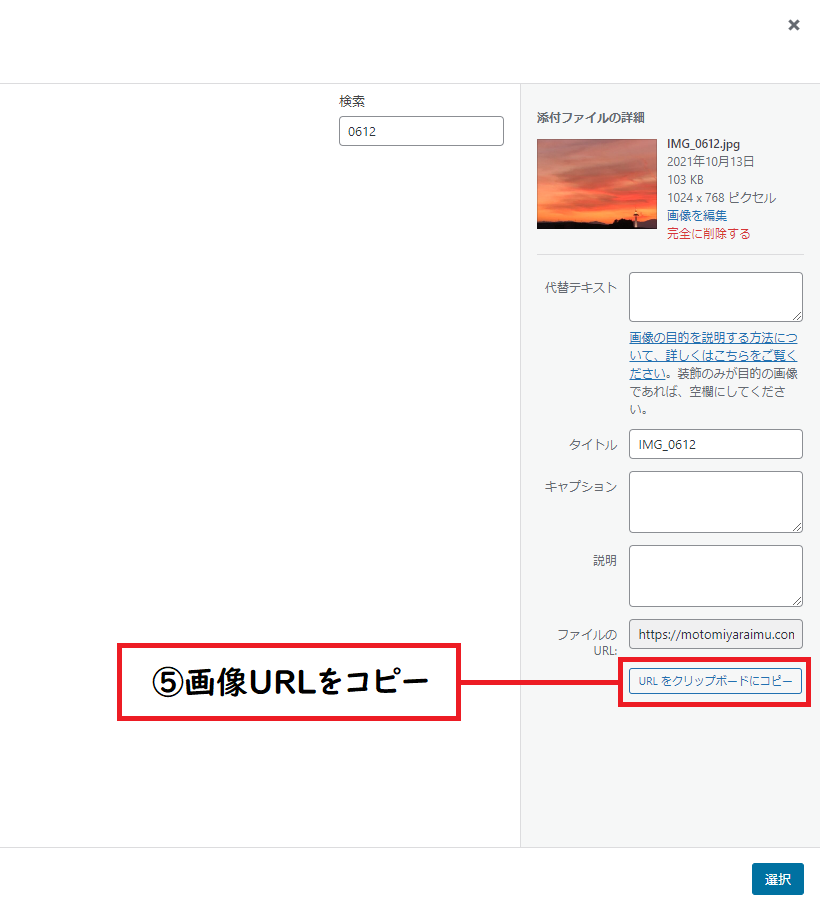
挿入した画像を選択
画像を無事セルに挿入できたら、画像をクリックして選択状態にします。
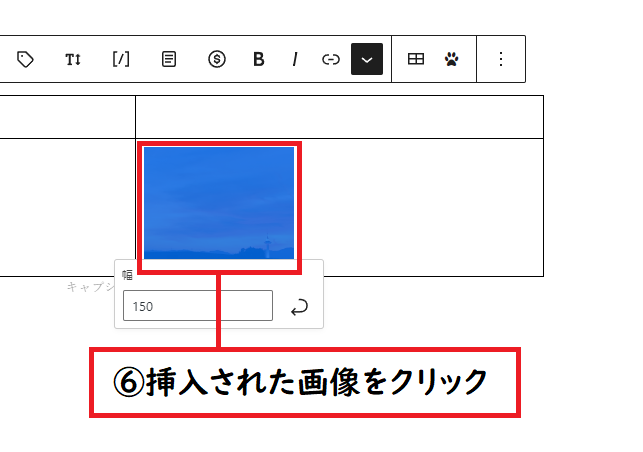
リンクにURLを貼り付ける
最後に、画像を選択状態にしたまま[リンク]をクリックし、先ほどコピーした画像URLを貼り付けましょう。
これで、セルに挿入した画像をクリックして拡大表示させることができるようになりました。
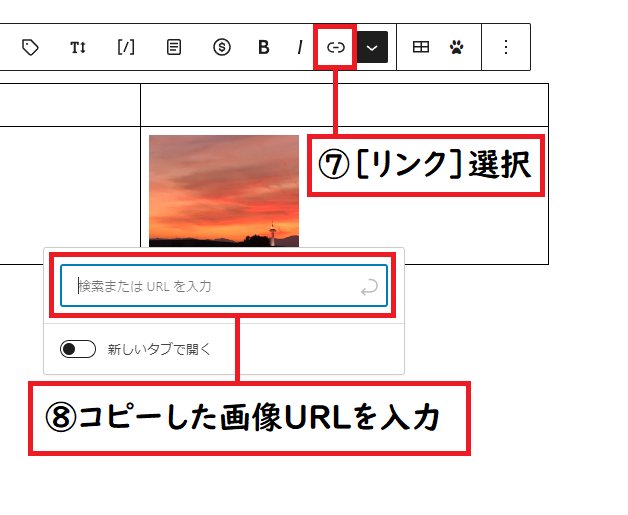
拡大表示設定を行わなかった場合と行った場合の違いは以下のようになります。一段目の画像はクリックできませんが、二段目の画像はクリックすることができます。
最後に
インライン画像は、テーブルのセルだけでなく、文章の途中にも画像を挿入することができます。
その際も、今回と同じ流れで拡大表示設定ができるので、ぜひ試してみてください。



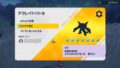
コメント